Tentang KamiPedoman Media SiberKetentuan & Kebijakan PrivasiPanduan KomunitasPeringkat PenulisCara Menulis di kumparanInformasi Kerja SamaBantuanIklanKarir
2025 © PT Dynamo Media Network
Version 1.103.0
Konten dari Pengguna
Cara Mengganti Nama AirDrop pada Produk Apple
16 September 2022 13:37 WIB
·
waktu baca 2 menitTulisan dari How To Tekno tidak mewakili pandangan dari redaksi kumparan
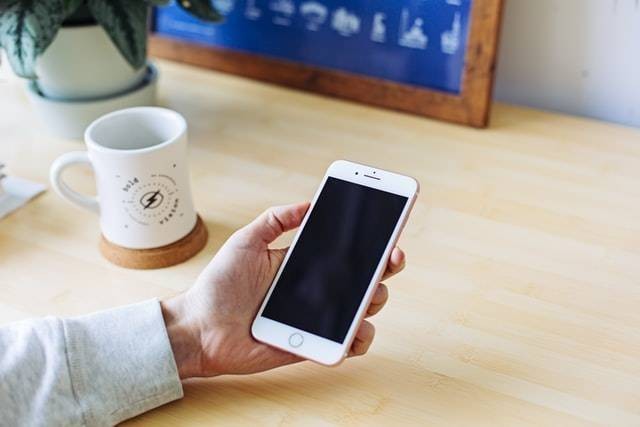
ADVERTISEMENT
Cara mengganti nama Airdrop tidak sulit dilakukan. Airdrop merupakan salah satu fitur yang digunakan untuk berbagi data dengan mudah.
ADVERTISEMENT
Bagi pengguna lama, tentu sudah terbiasa untuk mengoperasikan fitur Airdrop tersebut. Namun, bagi pengguna baru bisa saja belum tahu tentang fitur tersebut. Pasalnya, untuk mengoperasikan fitur ini, kamu perlu mengatur beberapa hal terlebih dahulu.
Dikutip dari laman Support Apple, mekanisme kerja AirDrop mirip dengan sistem Bluetooth yang menghubungkan perangkat dalam jarak tertentu untuk mengirim data.
Sayangnya, fitur AirDrop tidak bisa digunakan di semua sistem iPhone. Fitur ini hanya bisa digunakan untuk perangkat iPhone dengan iOS 7, iPadOS 13, Macbook OS X 10.10, atau yang lebih baru.
Layaknya konektivitas Bluetooth, nama AirDrop dari tiap perangkat bisa diubah sesuai keinginan. Hal ini bertujuan untuk menghindari kesalahan pengiriman data ke AirDrop milik orang lain.
ADVERTISEMENT
Lantas, bagaimana cara mengganti nama AirDrop? Simak penjelasan lengkapnya pada artikel berikut.
Cara Mengganti Nama AirDrop
Dikutip dari laman Support Apple, cara mengganti nama AirDrop bisa dilakukan dengan mudah di perangkat iPhone, MacBook, dan iPad. Adapun cara yang bisa diikuti ialah sebagai berikut:
Cara mengganti nama AirDrop pada iPhone
Cara mengganti nama AirDrop pada iPhone bisa dilakukan melalui menu pengaturan dan masuk ke opsi umum lalu menu About.
Cara mengganti nama AirDrop pada iPad
Cara mengganti nama AirDrop pada iPad hampir mirip dengan perangkat iPhone. Berikut cara selengkapnya yang bisa diikuti:
ADVERTISEMENT
Cara mengganti nama AirDrop di MacBook
Seperti yang disebutkan di atas, fitur AirDrop juga tersedia pada perangkat Macbook. Adapun cara mengganti nama AirDrop di Macbook adalah sebagai berikut:
Itulah tiga cara mengubah nama AirDrop di iPhone, iPad, dan Macbook yang bisa dilakukan dengan mudah. Cara di atas bisa dilakukan untuk iPhone dengan sistem operasi iOS 15.4 dan Macbook dengan MacOS Mojave. Semoga informasi di atas bermanfaat, ya!
(IPT)

